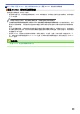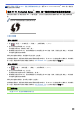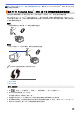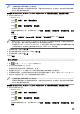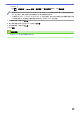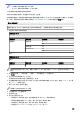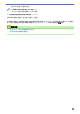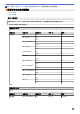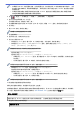User Manual
Table Of Contents
- 高级说明书 MFC-J3530DW/MFC-J3930DW
- 目录
- 使用本 Brother 设备之前
- Brother 设备简介
- 纸张处理
- 打印
- 扫描
- 使用 Brother 设备上的扫描键进行扫描
- 从计算机扫描 (Windows)
- 使用 ControlCenter4 标准模式进行扫描 (Windows)
- 使用 ControlCenter4 高级模式进行扫描 (Windows)
- 使用 ControlCenter4 高级模式扫描照片和图像 (Windows)
- 使用 ControlCenter4 高级模式将扫描数据作为 PDF 文件保存至文件夹 (Windows)
- 使用 ControlCenter4 高级模式自动扫描文档的两面 (Windows)
- 使用 ControlCenter4 高级模式扫描身份证的两面 (Windows)
- 使用 ControlCenter4 高级模式扫描到电子邮件附件 (Windows)
- 使用 ControlCenter4 高级模式扫描到可编辑文本文件 (OCR) (Windows)
- 使用 ControlCenter4 高级模式扫描到 Office 文件 (Windows)
- ControlCenter4 高级模式的扫描设置 (Windows)
- 使用 Nuance™ PaperPort™ 14 或其他 Windows 应用程序进行扫描
- 使用 Windows 照片库或 Windows 传真和扫描进行扫描
- 安装 BookScan Enhancer 和 Whiteboard Enhancer (Windows)
- 从计算机扫描 (Mac)
- 使用网络基本管理配置扫描设置
- 复印
- 传真
- 网络
- 安全
- 移动/网络连接
- Brother Web Connect
- AirPrint
- Windows 移动打印
- Mopria® 打印服务
- Brother iPrint&Scan
- 近场通信 (NFC)
- ControlCenter
- 故障排除
- 日常维护
- 设备设置
- 附录
主页 > 网络 > 配置 Brother 设备无线网络的其他方法 > 配置 Brother 设备的无线网络前
配置 Brother 设备的无线网络前
尝试配置无线网络前,确认以下各项:
• 配置无线设置之前,必须知道您的网络名称 (SSID) 和网络密钥。如果您正在使用企业无线网络,必须知道用
户 ID 和密码。
如果您不确定安全信息,请咨询路由器制造商、系统管理员或因特网提供商。
• 为实现日常文档打印的最佳效果,请将 Brother 设备放置在尽量靠近无线局域网接入点/路由器的地方,并尽
量减少中间的障碍物。 两设备间的大型物体和墙壁以及来自其他电气设备的干扰都可能会影响文档数据传输
速度。
由于上述因素的限制,无线连接并非所有类型文档和应用程序的最佳连接方式。若要打印大文件,比如既有文
本又有大图形的多页文档,您可以考虑使用数据传送速度较快的有线以太网连接 (仅限支持型号) 或具有最快
处理速度的 USB 连接。
• 虽然本 Brother 设备可以在有线和无线网络 (仅限支持型号) 中使用,但是一次仅可使用一种连接方式。不
过,可同时使用无线网络连接和 Wi-Fi Direct 连接,也可同时使用有线网络连接 (仅限支持型号) 和 Wi-Fi
Direct 连接。
相关信息
• 配置 Brother 设备无线网络的其他方法
374